こんにちは、サトミです!
U-NEXTの初回登録で付いてくる31日間の無料トライアル中でも解約はできます!
でも、実際にU-NEXTの解約をしようとすると『解約』と『退会』の2種類があり違いが分からず、どのような手続きをすればいいのか困りますね。
そこで今回は「U-NEXT無料トライアルの解約方法は?退会との違いや注意点も解説!」と題して、U-NEXTの無料トライアルの解約方法や退会手続きとの違いと、注意点もまとめていきたいと思います。
- U-NEXTの解約と退会の違い
- U-NEXTの解約方法
- U-NEXTの退会方法
- U-NEXTの解約・退会の注意点
U-NEXTの解約と退会の違い
U-NEXTの『解約』と『退会』の表示ですが、言葉は似ていても内容に違いがありますのでU-NEXTを辞める前にどちらの手続きをするのかよく考えて選択してくださいね。
- 『解約』→月額料金がかからない状態で、アカウント情報はありログインできる。
- 『退会』→登録したアカウント情報を削除し、ログインもできない。
無料トライアル期間中の『解約』と『退会』は、どちらも違約金などの料金は発生しません。
2つの違いをもう少し詳しく見ていきましょう!
U-NEXTの解約
U-NEXTとの契約を中断するので、無料トライアル終了後は月額料金が発生しなくなります。
アカウントと個人情報は残るのでログインは可能ですが、解約手続き後はすぐに見放題作品や雑誌の読み放題サービスが利用できなくなります。
無料トライアル登録時に600ポイント付与された分は失効するまで使用できますし、ポイントを使って購入した映像作品や書籍は引き続き見ることができますよ。
U-NEXTの退会
U-NEXTに登録した個人情報やアカウントを全て削除し、利用を停止します。
ログインができなくなり、残っていたポイントも消えるので購入した作品も見れなくなってしまいます。
なので今後一切、U-NEXTを使わないのであれば退会手続きまでしておくと良いですね。
退会する場合は、まず解約をしてからでないと退会できないようになっているので、解約の手続きから始めましょう。
U-NEXT無料トライアルの解約方法は?
U-NEXTの解約には2通りあり、『ネット』で解約する方法と『電話』で解約する方法があります。
登録した時と同じく、解約も時間がかからず簡単にできますよ♪
U-NEXTをネットで解約する方法
U-NEXTアプリからは解約ができませんので「chrome」や「safari」などのウェブブラウザからU-NEXTのトップページにアクセスしてくださいね。
それでは、U-NEXTの無料トライアル解約手順を詳しく画像付きで説明して行きますね!
U-NEXTのトップページで画面左上の三本線のマークを押してメニューを表示します。
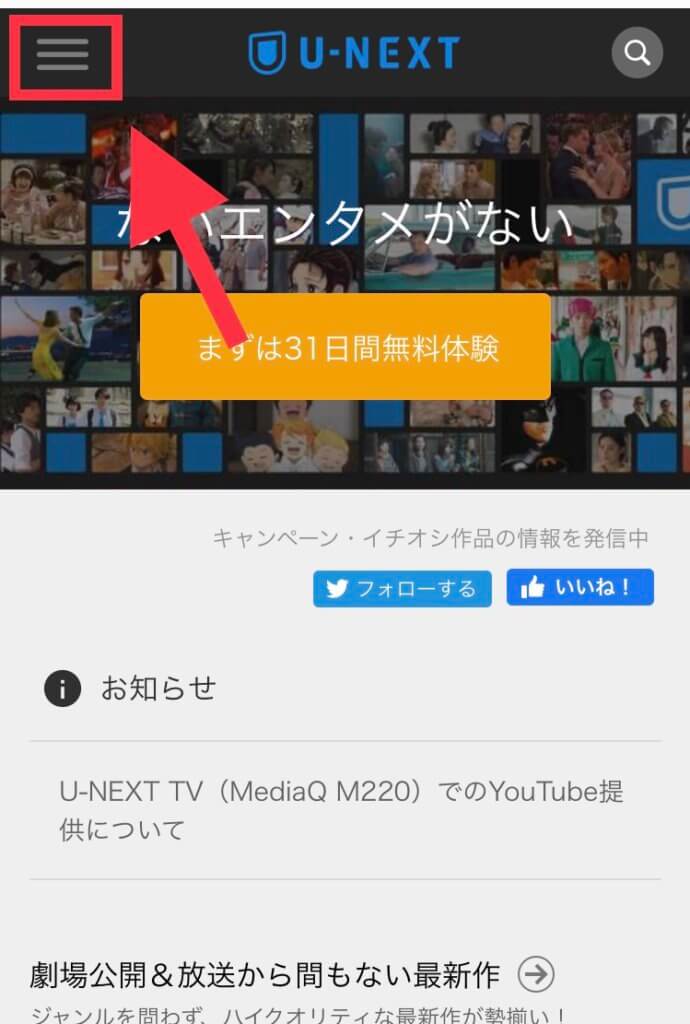
『ログイン』を押します。
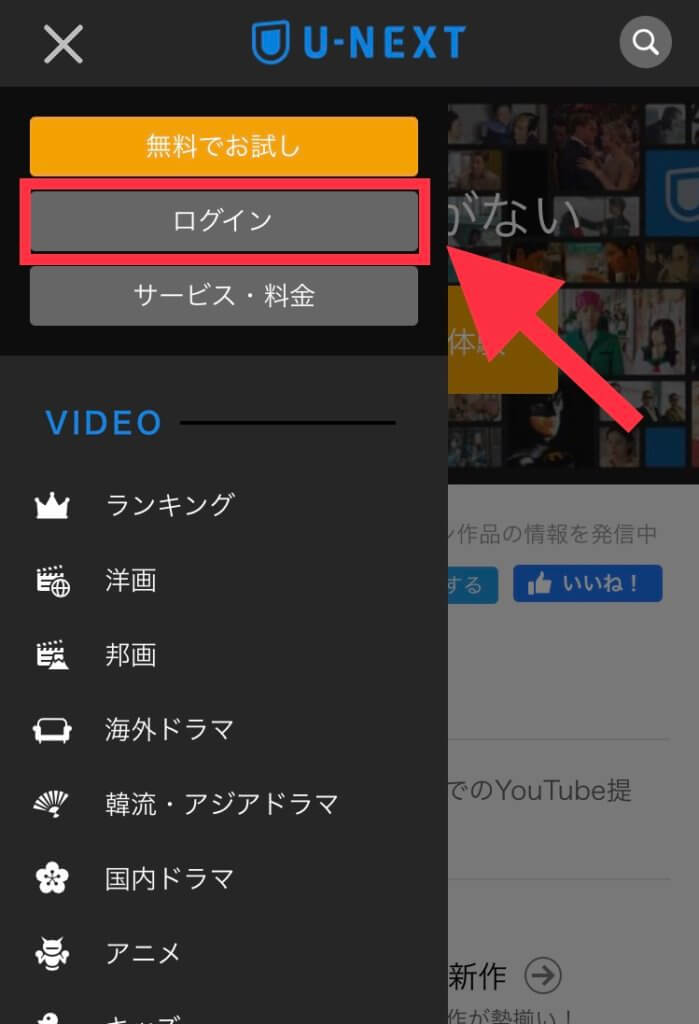
IDとパスワードを入力して『ログイン』を押します。
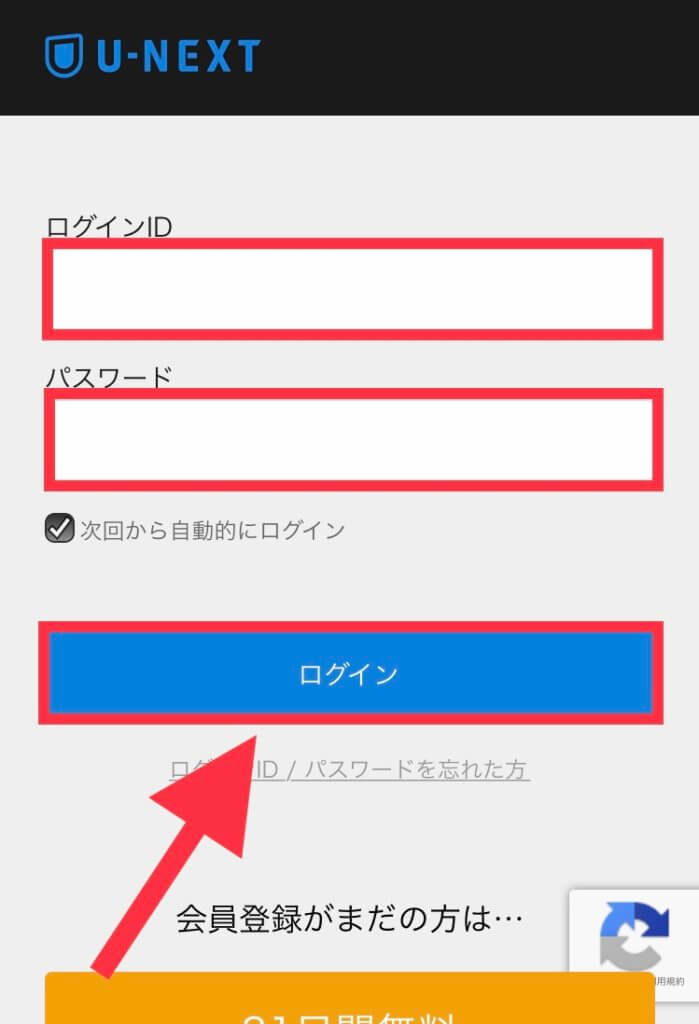
もう一度、U-NEXTのトップページで画面左上の三本線のマークを押して『設定・サポート』を選択します。
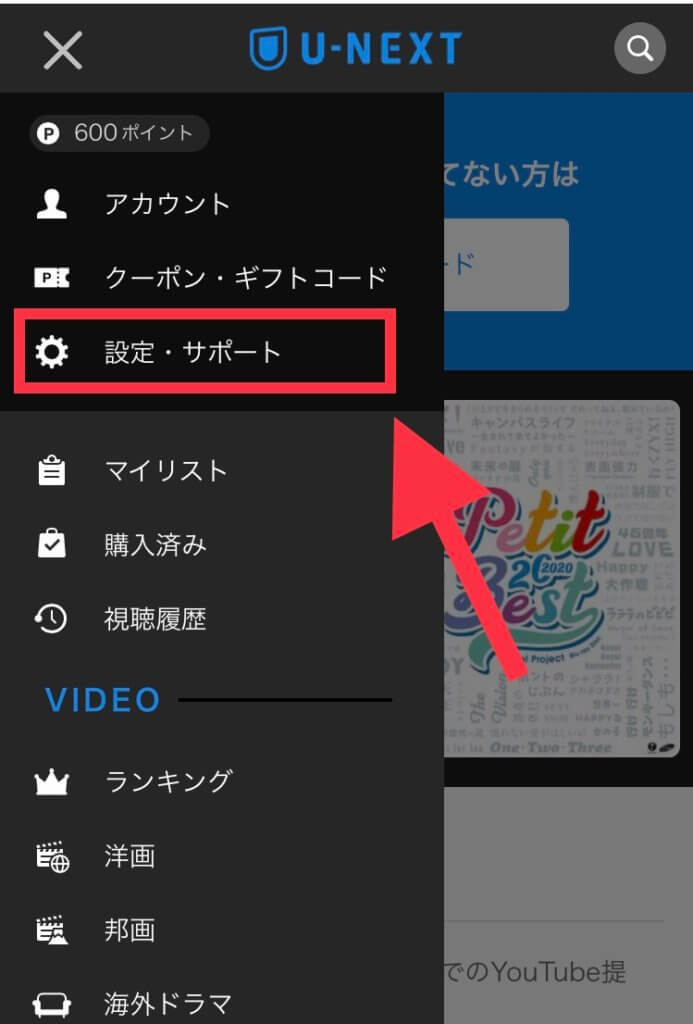
下までスクロールすると一番下に『契約内容の確認・変更』があるので押します。
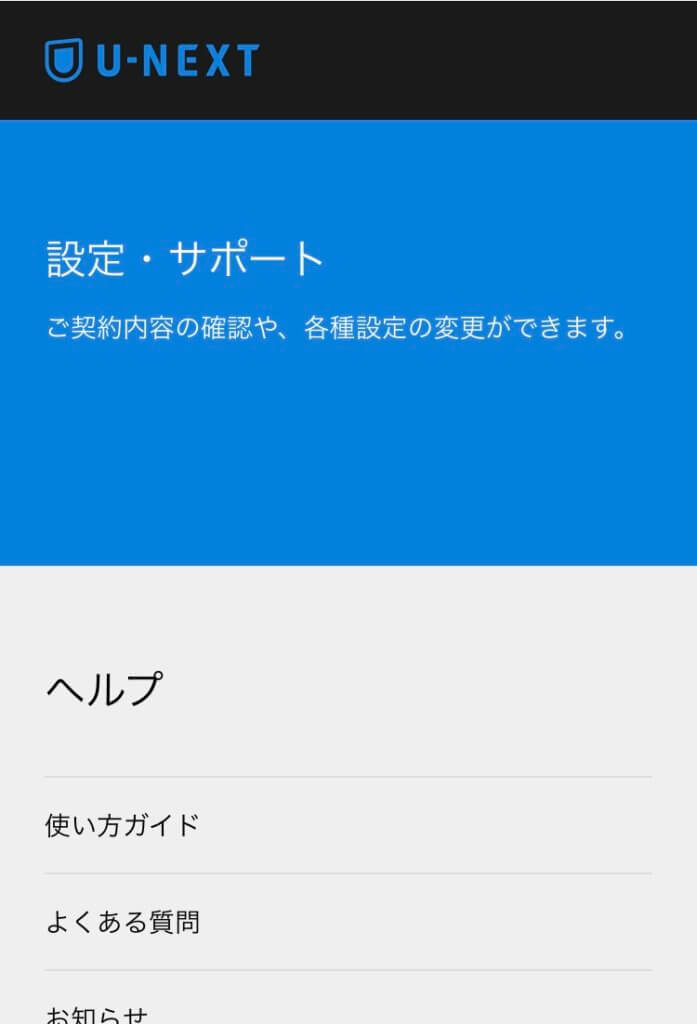
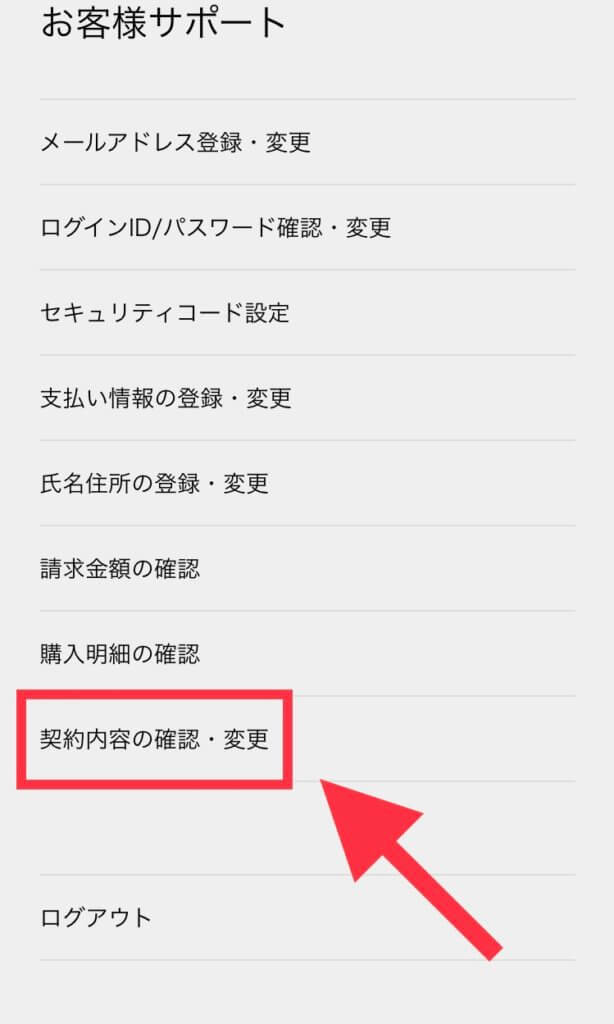
下にスクロールして、ご利用中のサービスから『解約はこちら』を押します。
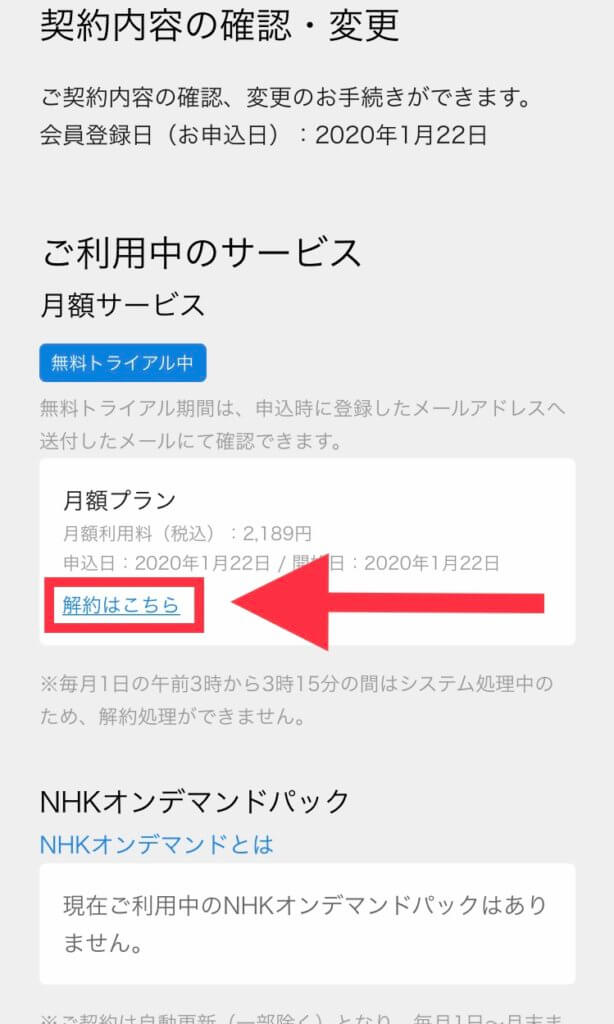
解約前のご案内やお知らせが出てきますが気にせず『次へ』を押します。
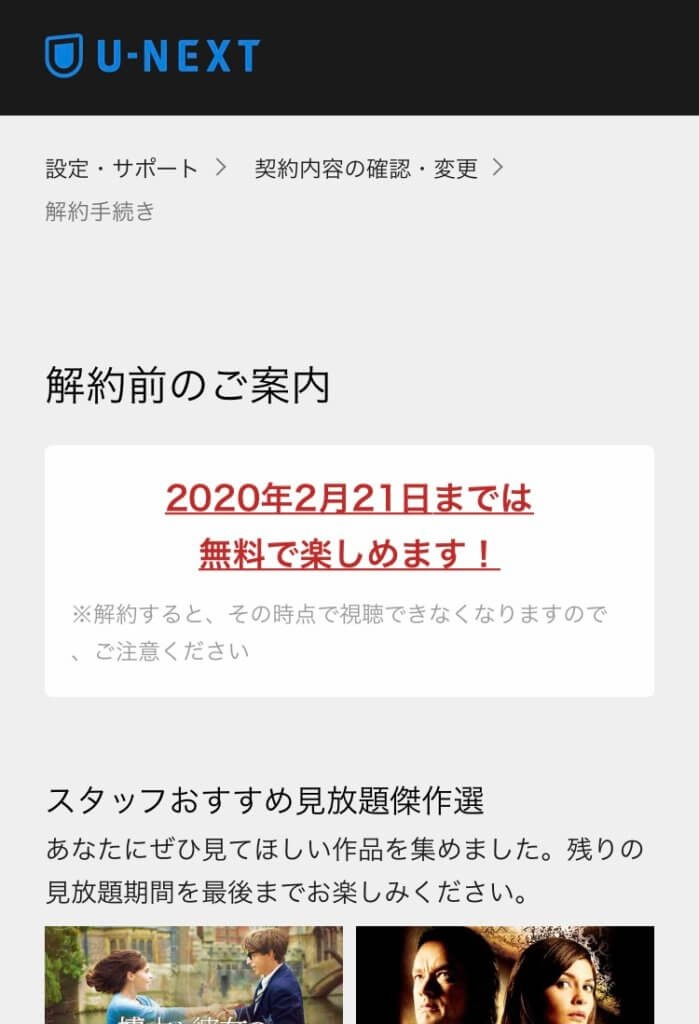
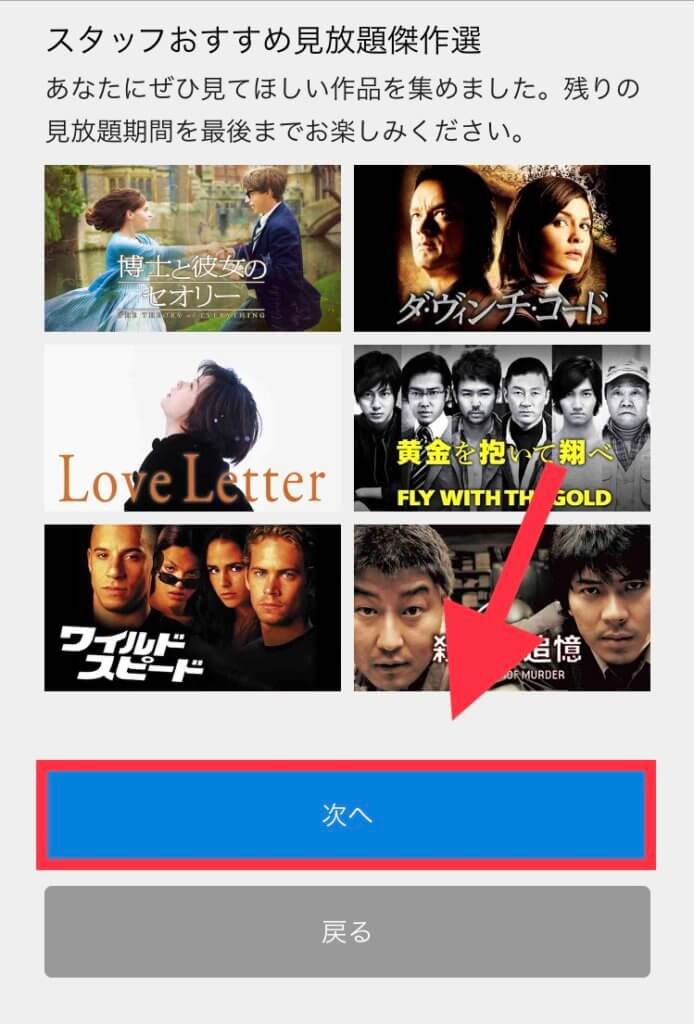
任意ですが、解約前のアンケートに回答します。
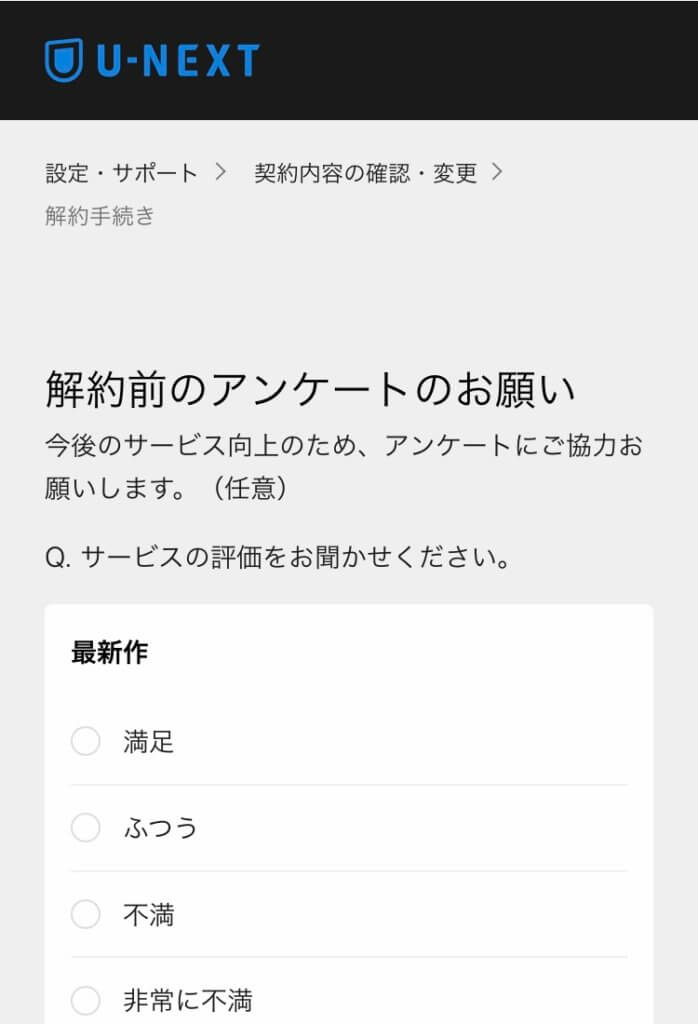
解約時の注意事項が表示されたら『同意する』にチェックを付けて『解約する』を押します。
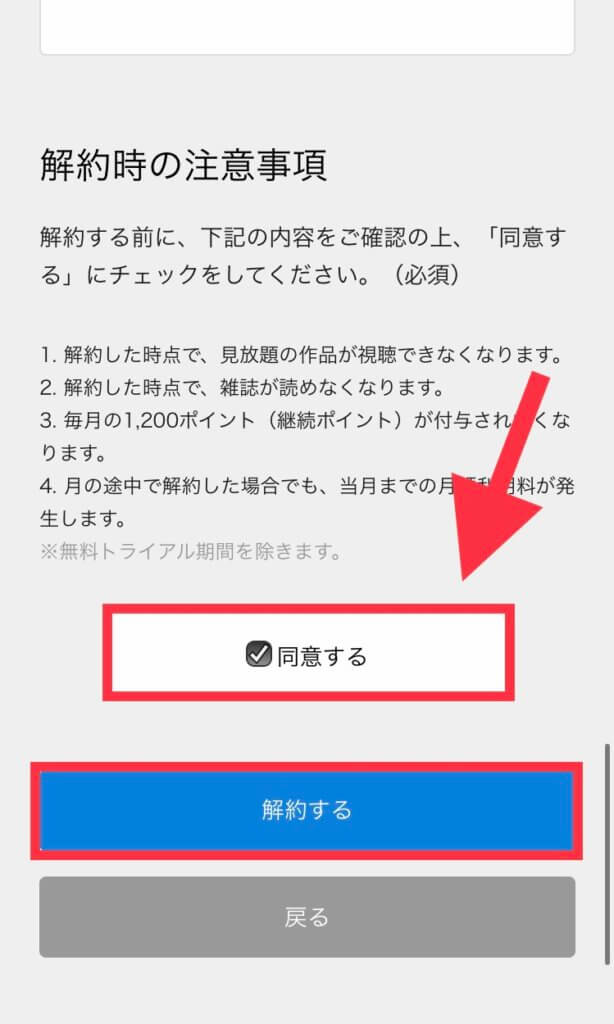
『解約手続き完了』の文字が出たら解約完了!これで月額料金は発生しません(^^)
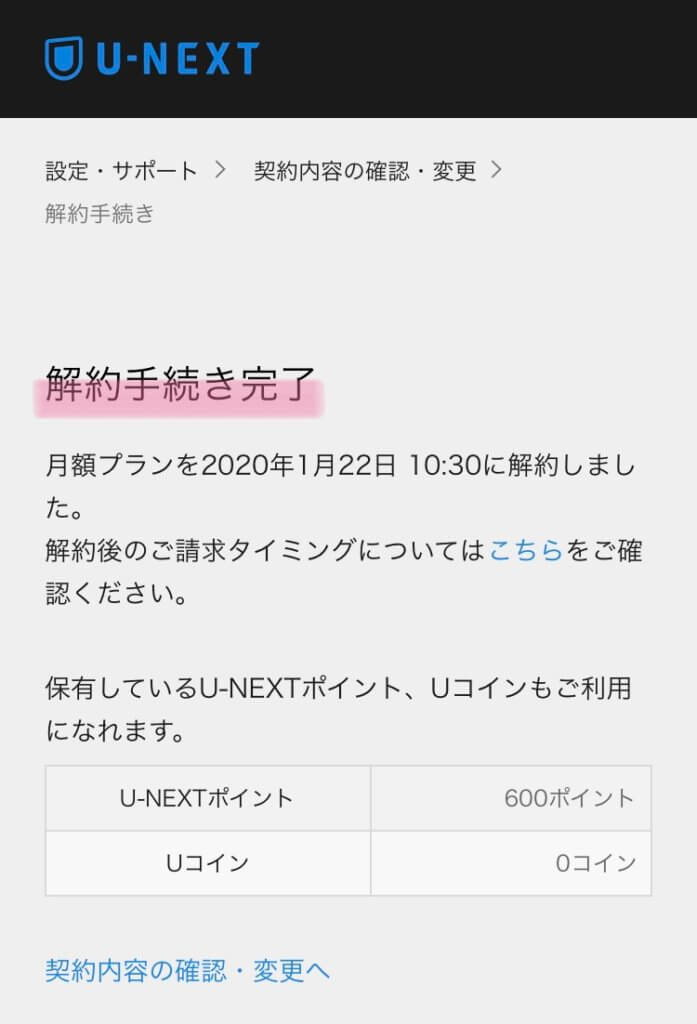
その後、U-NEXTから『解約のお知らせ』というメールが届きますので、こちらも一緒に確認しておきましょう。
U-NEXTを電話で解約する方法
ネットで解約手続きがスムーズにできない場合は、電話でも解約することができます。
U-NEXTのカスタマーセンターに電話をして「解約したい」と伝えると対応してもらえます♪
【U-NEXTカスタマーセンター】
固定電話・携帯電話:0120-285-600
受付時間:11:00~19:00(年中無休)
IP電話:0570-064-996
受付時間:10:00~20:00(年中無休)
もしネットでの操作で困った時には、電話で対応してもらったほうが早いと思いますので、受付時間を確認して電話をしてみてくださいね。
U-NEXTの解約ができているか確認する方法
解約手続きが完了しても「ちゃんと解約できているのかな?」と不安になりますよね。
正しく解約かできているか確認する方法をお伝えさせていただきます。
U-NEXTのトップページで画面左上の三本線のマークを押してメニューを表示します。
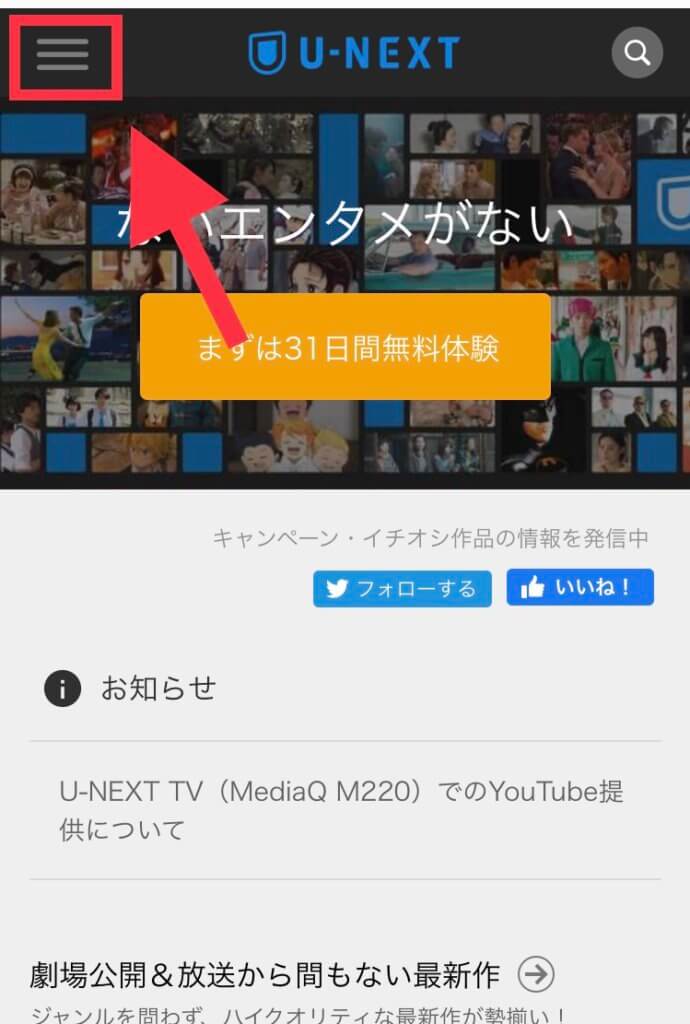
『ログイン』を押します。
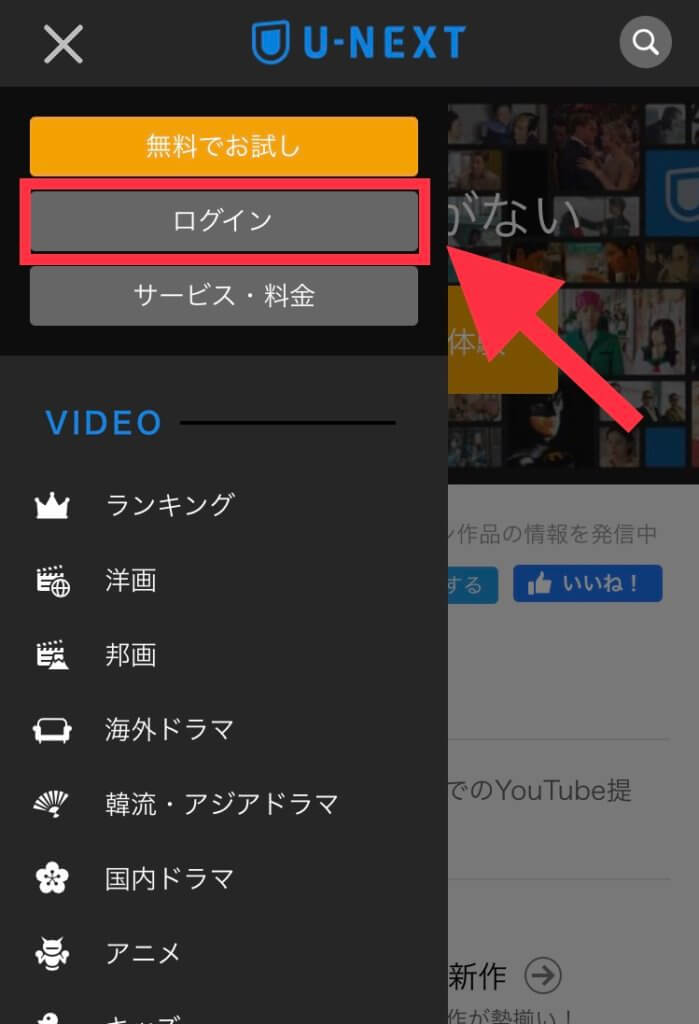
IDとパスワードを入力して『ログイン』を押します。
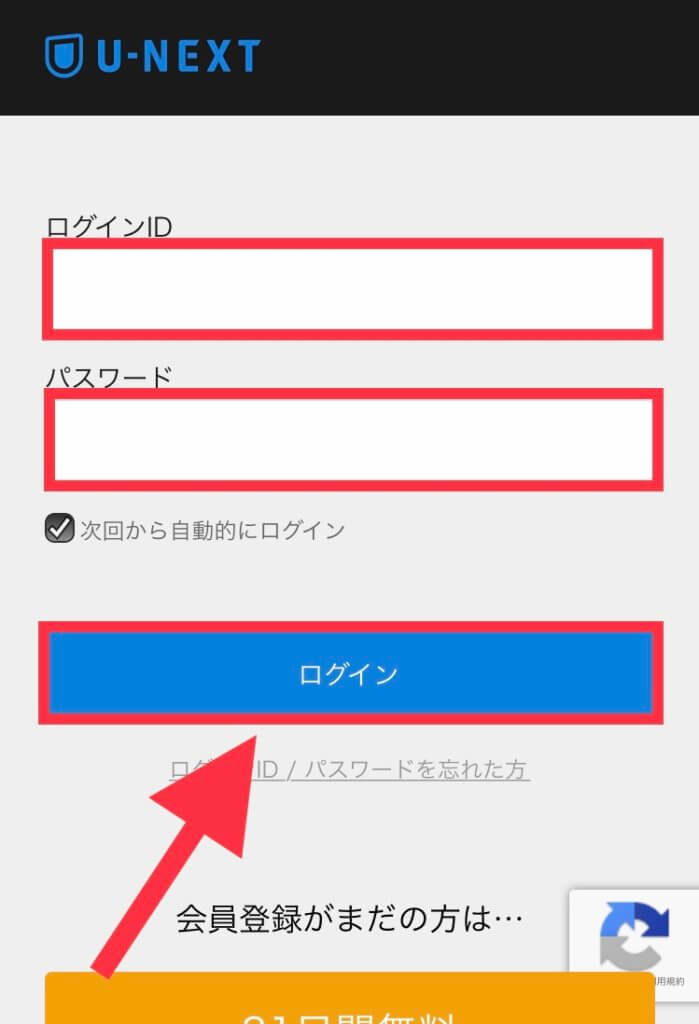
もう一度、U-NEXTのトップページで画面左上の三本線のマークを押して『設定・サポート』を選択します。
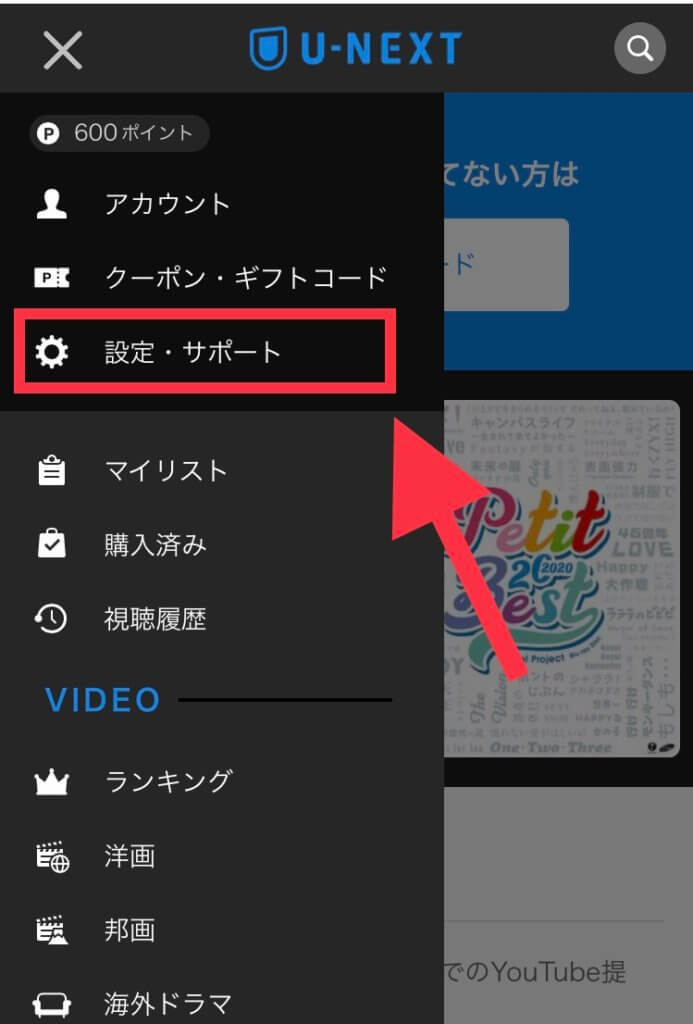
ご利用中のサービスの月額サービスの項目に『現在ご利用中のサービスはありません』と表示されていれば正しく解約ができています。

ここで月額プランの表示がされている場合、解約はできていませんので、もう一度最初から解約手続きをするか、U-NEXTのカスタマーセンターに電話をして解約をしましょう。
U-NEXT無料トライアルの退会方法は?
解約手続きをした後に退会ができるようになっています。
U-NEXTの退会も解約と同様でアプリからは手続きができません。
「chrome」や「safari」などのウェブブラウザからU-NEXTのトップページにアクセスしてください。
U-NEXTのトップページで画面左上の三本線のマークを押してメニューを表示します。
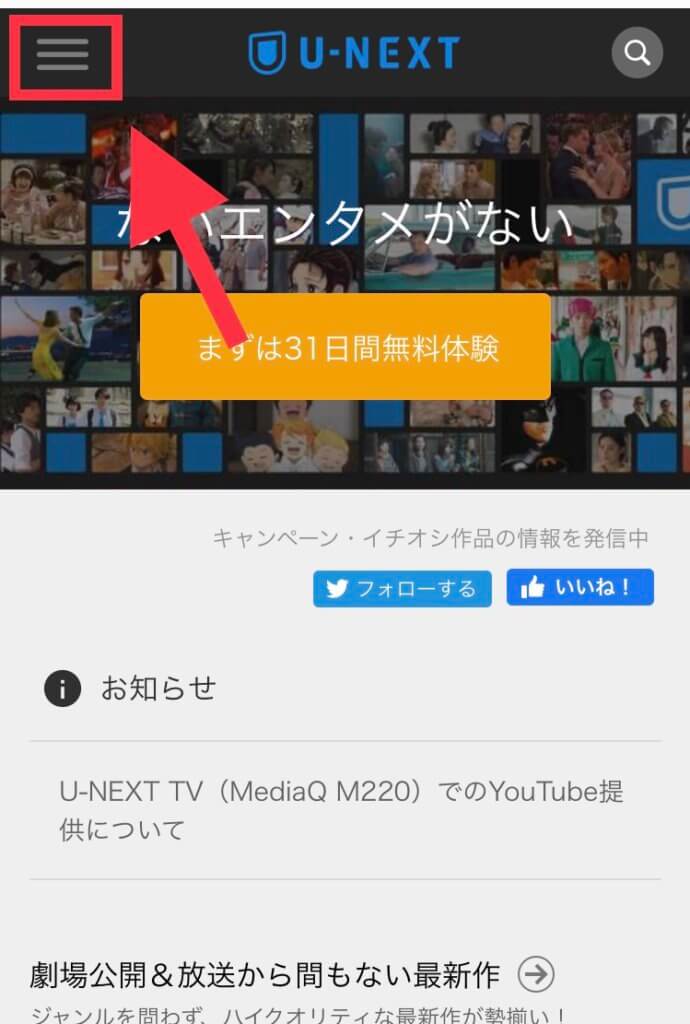
『ログイン』を押します。
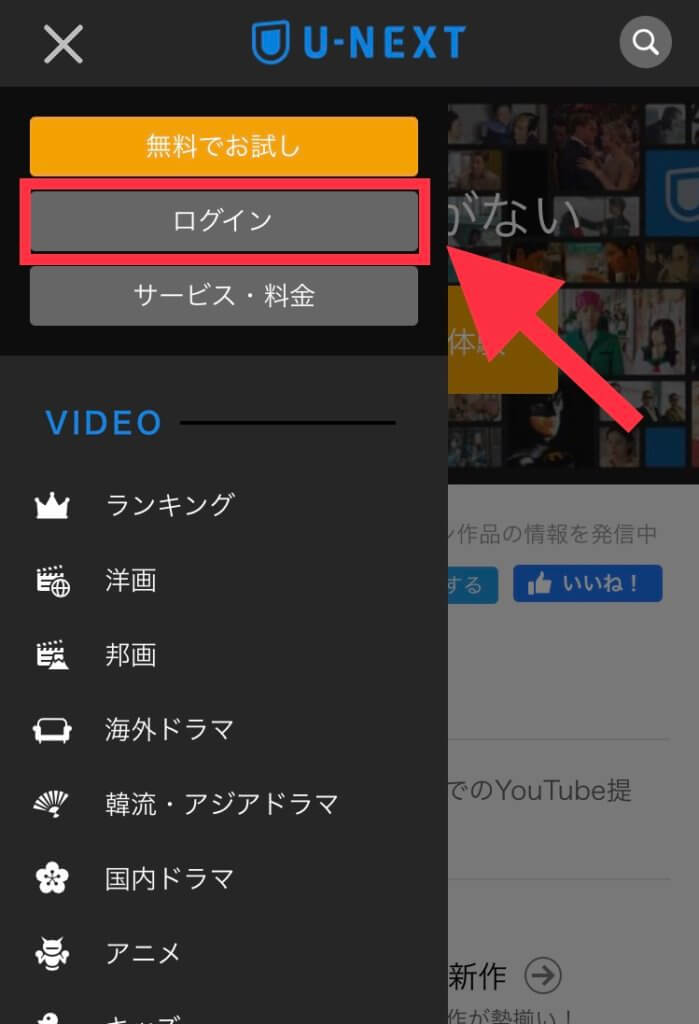
IDとパスワードを入力して『ログイン』を押します。
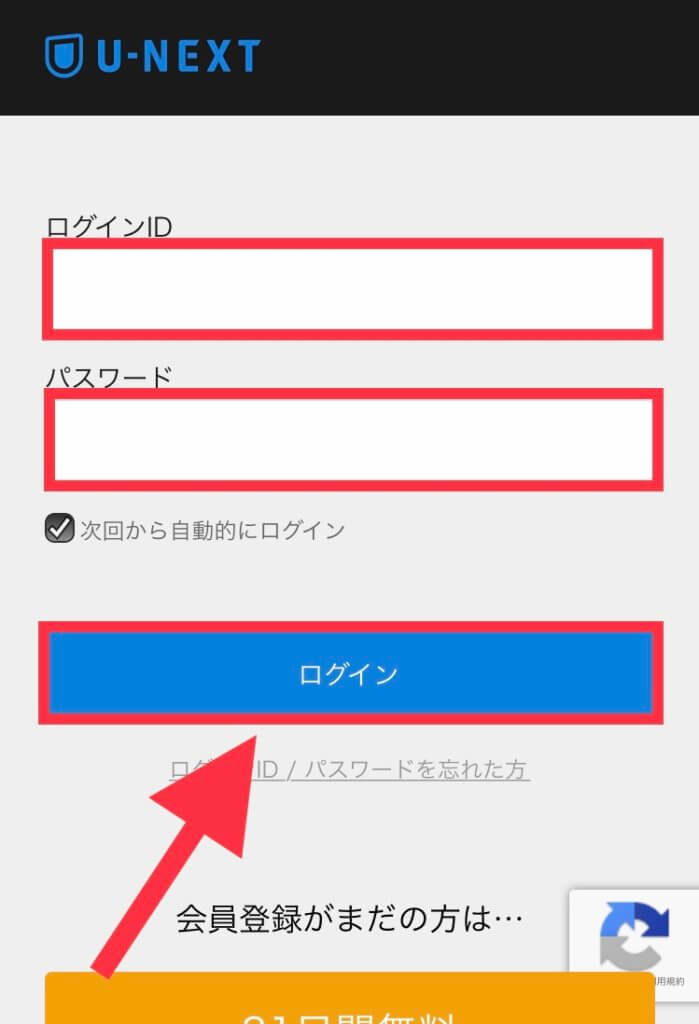
もう一度、U-NEXTのトップページで画面左上の三本線のマークを押して『設定・サポート』を選択します。
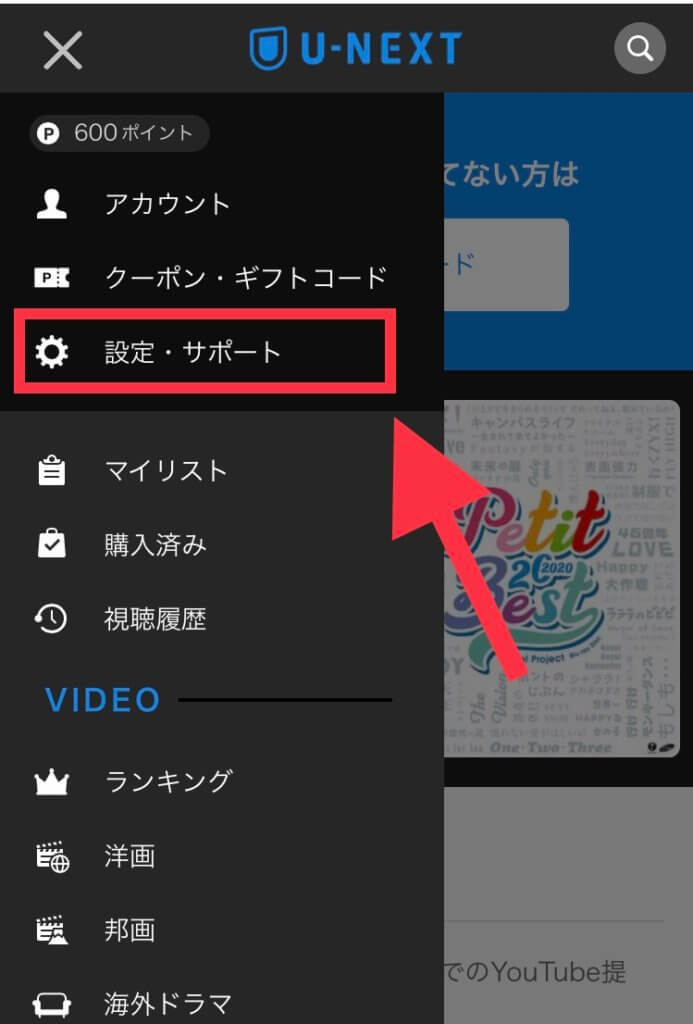
下までスクロールすると一番下に『契約内容の確認・変更』があるので押します。
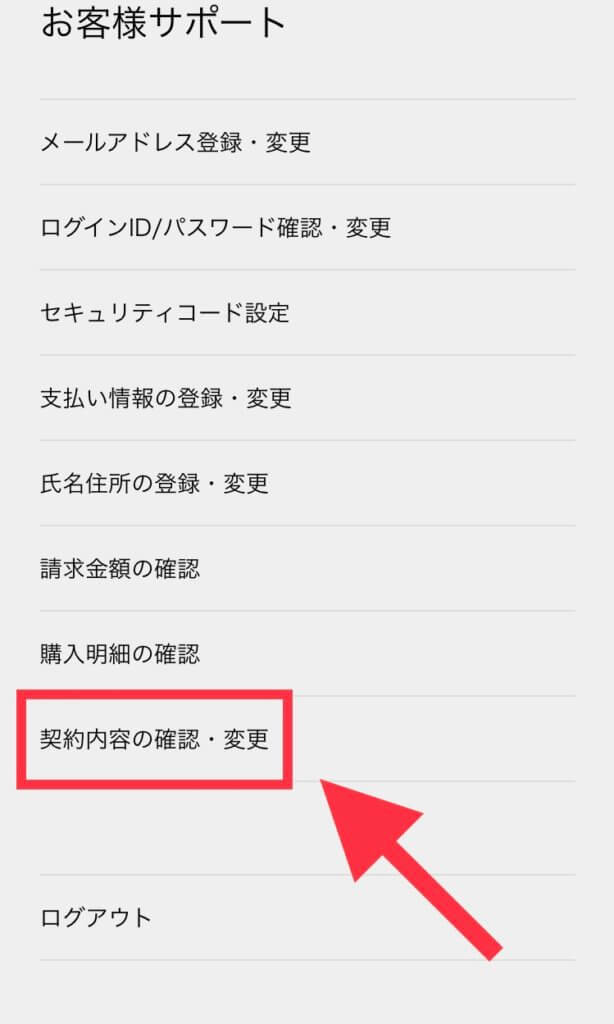
一番下の『登録解除』の項目に“U-NEXTのアカウントを削除する場合は、こちらから退会手続きを行ってください”と記載されていますので『こちら』の部分を押します。
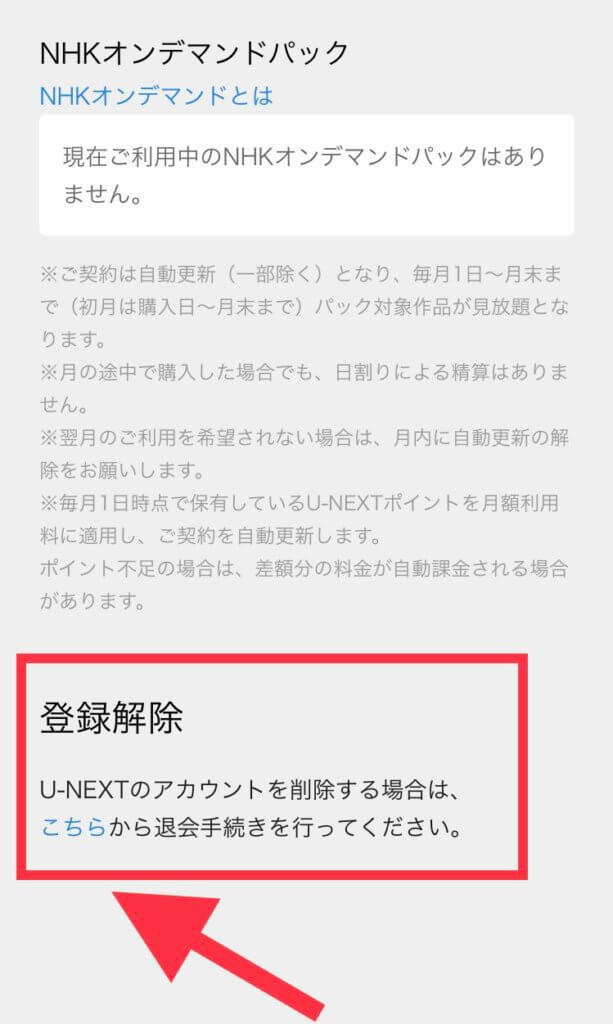
退会時の注意事項を確認して、すべてにチェックを付けて『退会する』を押します。
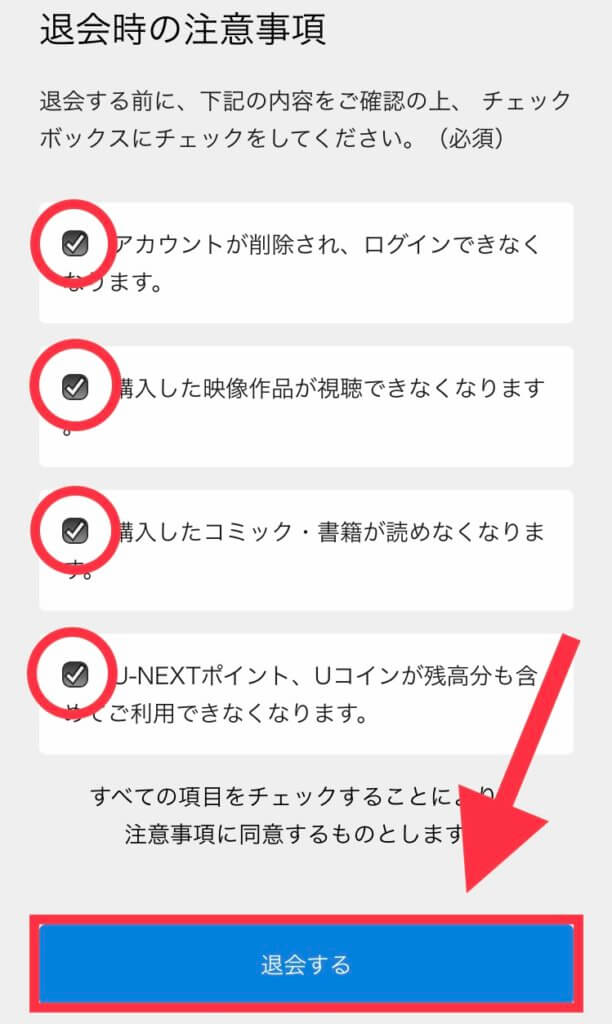
退会の確認画面が出ますので『はい』を押したら退会完了です。
その後、U-NEXTから『退会のお知らせ』というメールが届きますので、こちらも一緒に確認しておきましょう。
正しい手順で進めていけば、退会も簡単にできます♪
解約や退会をさせないようにボタンが隠れていたりすることはないので安心してくださいね。
U-NEXT無料トライアルの解約・退会の注意点
U-NEXTの無料トライアルを解約・退会する前に注意しておきたいポイントを3つお伝えしますね。
解約手続きをした瞬間から見放題動画が見れなくなる
無料トライアルでお試しができる見放題サービスは、解約手続きが完了すると視聴できなくなってしまいます。
間違えて解約をしてしまっても無料トライアルの見放題サービスは復活することができません。
ポイントは90日間の有効期間内であれば利用可能です。
無料トライアルは1人1回まで
無料トライアル期間中にもし間違えて解約・退会手続きをしてしまった場合、再度登録すると初めから有料会員登録になってしまいます。
料金を支払いたくないのであれば無料期間ギリギリまで使って解約、もしくは今後利用しないのであれば退会をするのが一番お得かと思います。
退会手続きをするとポイントを含めてすべて消滅する
退会はアカウントの削除となりますので、退会手続きをすると付与されたポイントやポイントで購入した作品も見れなくなってしまいます。
まとめ
今回は「U-NEXT無料トライアルの解約方法は?退会との違いや注意点も解説!」と題して、U-NEXTの無料トライアルの解約方法や退会手続きとの違いと、注意点もまとめてさせていただきました。
『解約』と『退会』ニュアンスは似ていますが、意味は全然違ってきます。
解約であればアカウントやポイントが残っているので購入した作品は解約後でも視聴できますが、退会するとアカウント自体消してしまうのでU-NEXTの利用はできなくなってしまいます。
解約手続きをするだけでも月額料金の支払いはストップできますので、あなたに合った方法を選択してくださいね(^^)
それでは、最後までお読みいただきありがとうございました。






